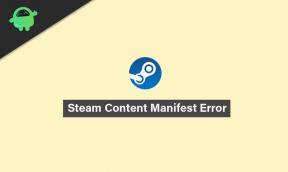Garmin Forerunner 45 не отслеживает расстояние, как исправить?
Разное / / April 29, 2023
Garmin Forerunner 45 — одни из самых надежных часов для бега на рынке сегодня — имеют отличное соотношение цены и качества. Нет лучшего устройства по этой цене, которое предлагает такой уровень функциональности. Несмотря на свои ограничения и компромиссы, эти часы устанавливают стандарт функций, которые мы теперь ожидаем от более дешевых часов. Нет лучшего варианта начального уровня, чем этот.
Но есть много пользователей, которые начали сообщать, что Garmin Forerunner 45 не отслеживает расстояние, и именно поэтому мы здесь. В этой статье описаны некоторые из лучших способов решить эту проблему. Итак, приступим к руководству.
Также читайте
Исправлено: Garmin Forerunner 45 не показывает и не получает текстовые сообщения

Содержание страницы
- Почему мой Garmin не точно отслеживает расстояние?
-
Как исправить, что Garmin Forerunner 45 не отслеживает расстояние
- Исправление 1: перезагрузите устройство
- Исправление 2: проверьте доступное хранилище часов
- Исправление 3: Обновите программное обеспечение
- Исправление 4: синхронизация с Garmin Connect
- Исправление 5: подождите после получения сигнала GPS
- Исправление 6: включить вторую запись
- Исправление 7: включите вторичные спутниковые созвездия
- Исправление 8: Используйте аксессуары для записи расстояния и скорости
- Исправление 9: включить ГЛОНАСС
- Исправление 10: Держите устройство в чистоте
- Исправление 11: уменьшить факторы окружающей среды
- Исправление 12: обратитесь в службу поддержки
Почему мой Garmin не точно отслеживает расстояние?
Как правило, GPS-позиция часов имеет точность около трех метров или десяти футов при наличии сильного спутникового сигнала. Более слабый спутниковый сигнал может снизить точность позиционирования и повлиять на показания расстояния и скорости, которые будут сообщать часы.
Как исправить, что Garmin Forerunner 45 не отслеживает расстояние
Итак, вот несколько исправлений, которые помогут вам решить проблему, когда Garmin Forerunner 45 не отслеживает расстояние. Чтобы решить эту проблему, обязательно выполните исправления, указанные ниже:
Исправление 1: перезагрузите устройство
Решить проблему отсутствия отслеживания расстояния можно, перезапустив часы Garmin Forerunner 45 и телефон, если они не отображают частоту сна. Вы должны выключить часы, прежде чем перезапускать их. Если вы удерживаете кнопку питания на своих часах, вы сможете получить доступ к этим параметрам. Вы должны нажать кнопку питания, когда хотите выключить компьютер. Если удерживать кнопку питания после выключения устройства, появится логотип Gramin. Рекомендуется удерживать кнопку питания в течение нескольких секунд после ее нажатия.
Объявления
Исправление 2: проверьте доступное хранилище часов
Чтобы часы Garmin Forerunner 45 могли отслеживать расстояние, на вашем телефоне должно быть свободное место. Если у вас недостаточно места для хранения, вам будет сложно хранить все нужные вам файлы. Вы можете проверить, сколько места у вас есть на ваших часах, в разделе «Настройки». На странице «О часах» вы можете найти дополнительную информацию об устройстве. В этом разделе есть опция «Хранилище». Если он заполнен или слишком высок, вам необходимо удалить ненужные данные или приложения.
Исправление 3: Обновите программное обеспечение
Проверяя последнюю версию Garmin Express, вы можете убедиться, что ваше программное обеспечение обновлено. Обновления могут не применяться автоматически к устаревшему программному обеспечению, что может вызвать проблемы на вашем устройстве.
Исправление 4: синхронизация с Garmin Connect
Удаленно управлять своим устройством Garmin легко, загрузив приложение Garmin Connect на свой телефон. Помимо ускорения приема сигнала GPS, это приложение исправит любые ошибки и ускорит получение сигнала GPS. После того, как вы синхронизируете свое носимое устройство, оно сообщит вам о доступности спутников.
Исправление 5: подождите после получения сигнала GPS
Обычно он сообщит вам, когда будет готов к использованию, после приема сигнала с ближайшей антенны. Когда это происходит, спутники, необходимые для запуска, подхватываются только на начальном этапе, что является абсолютным минимумом.
Часы могут улучшить мощность сигнала и более точно определить местоположение, подождав несколько минут, прежде чем двигаться и связываться с другими спутниками. Этот метод, также известный как GPS Soaking, создает прочную связь со спутниками.
Исправление 6: включить вторую запись
На устройствах Garmin доступно два типа отслеживания: интеллектуальная запись и запись каждую секунду. Вы можете решить, как часто ваше устройство записывает вашу активность, установив этот параметр.
Благодаря интеллектуальной записи вы можете записывать меньше времени, использовать меньше энергии аккумулятора и потреблять меньше памяти, а запись каждую секунду позволяет вести непрерывную запись. Чтобы увидеть, улучшит ли это точность вашего местоположения, вы можете переключиться на последнее.
Исправление 7: включите вторичные спутниковые созвездия
Часы Garmin могут отслеживать местоположение вместе с GPS, используя вторую спутниковую группировку. Это поможет вам поддерживать сигнал, когда вы испытываете трудности.
Обратитесь к руководству, если вы не уверены, какие вторичные спутниковые созвездия поддерживают ваши часы. Потребляемая мощность этих устройств будет увеличиваться при их включении.
Исправление 8: Используйте аксессуары для записи расстояния и скорости
Реклама
Часы Garmin могут переопределять GPS часов с аксессуарами для записи расстояния и скорости для расчета скорости и расстояния. Для вашего Garmin Forerunner 45 вы можете приобрести эти датчики отдельно от компаний, которые их продают.
Исправление 9: включить ГЛОНАСС
С ГЛОНАСС вы можете получить более точное местоположение благодаря множеству систем позиционирования. Вы можете проверить это, перейдя в «Настройки GPS» в разделе «Система» и нажав «Датчики». Некоторые устройства будут иметь эту функцию. С GPS вы также можете выбрать другую систему.
Исправление 10: Держите устройство в чистоте
Иногда ваши часы могут не принимать хороший сигнал из-за грязи или препятствий снаружи. Вы можете использовать ватные палочки или ткань, чтобы протереть спиртом щели устройства. Использование небольшой щетки также поможет вам очистить поверхность часов.
Несмотря на отличные характеристики Garmin Forerunner 45, многих пользователей отталкивает его неточное местоположение.
Исправление 11: уменьшить факторы окружающей среды
Самое важное, что вы можете сделать, это убедиться, что на ваши часы не влияет окружающая среда. Вы можете потерять сигнал, если вас окружает большая толпа, высокие здания или даже деревья.
Лучше всего держать GPS свободным от препятствий, чтобы он мог работать правильно. Для более точного определения местоположения не используйте GPS в помещении или под водой.
Исправление 12: обратитесь в службу поддержки
Если вы по-прежнему обнаружите, что Garmin Forerunner 45 не отслеживает расстояние, попробуйте связаться со службой поддержки Garmin. После этого по возможности вам обязательно помогут или позвонят в ближайший к ним сервисный центр.
Читайте также: Исправлено: Garmin Forerunner 255 не включается
Итак, вот как исправить, что Garmin Forerunner 45 не отслеживает расстояние. Мы надеемся, что это руководство помогло вам. Но, если вам нужна дополнительная информация, оставьте комментарий ниже и дайте нам знать.